Не открываются файлы jpg – Ответы@Mail.Ru: Не открываются файлы jpg
Чем открыть рисунок JPG

Наверное, самым распространенным форматом изображений является JPG, который завоевал популярность благодаря оптимальному балансу между степенью сжатия данных и качеству отображения. Давайте выясним, с помощью каких именно программных решений можно просмотреть рисунки с данным расширением.
Софт для работы с JPG
Как и объекты любого другого графического формата, JPG можно просмотреть при помощи специальных приложений для работы с изображениями. Но этим не исчерпывается перечень ПО, с помощью которого открываются рисунки указанного типа. Подробно изучим, какие именно приложения отображают рисунки JPG, а также изучим алгоритм выполнения данной операции.
Способ 1: XnView
Начнем описание способов открытия JPG с просмотрщика XnView.
- Запустите XnView. Кликните «Файл» и щелкните «Открыть…».
- Запускается оболочка поиска и выбора файла. Найдите местонахождение JPG. Выделив объект, используйте нажатие
- Рисунок отображен в другой вкладке в оболочке XnView.
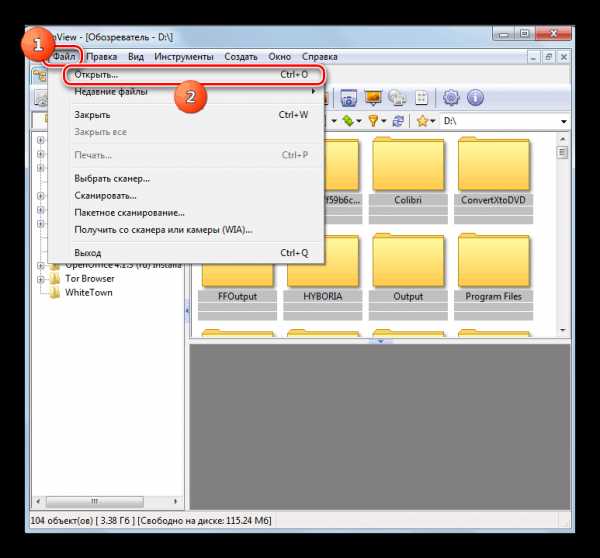
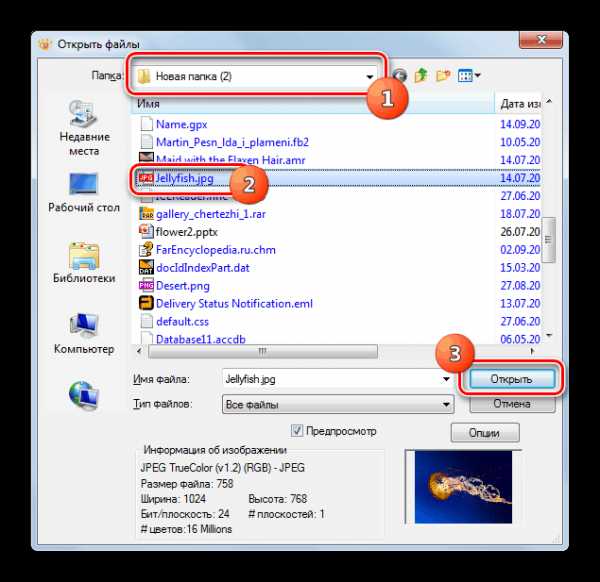
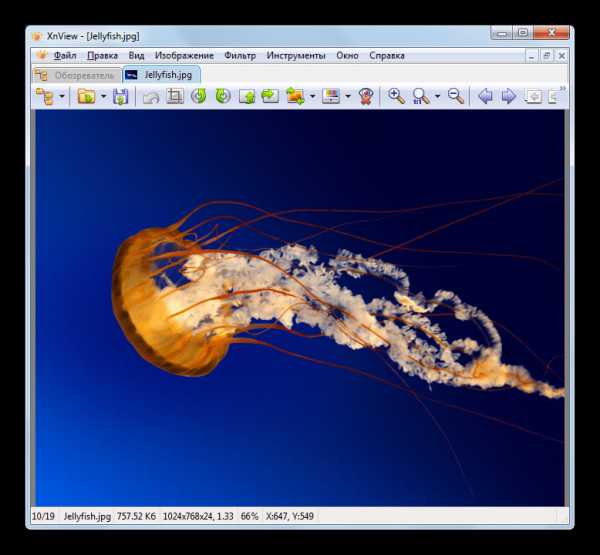
Способ 2: FastStone Viewer
Следующим популярным просмотрщиком рисунков, в котором мы опишем шаги по открытию картинок изучаемого формата, является ФастСтоун Вьювер.
- Активируйте программу. Наиболее простой метод перейти в ней в окно выбора файла – это кликнуть по значку в виде каталога на панели инструментов.
- После запуска указанного окошка войдите в директорию нахождения картинки. Отметив её, используйте «Открыть».
- Рисунок открыт в левой нижней области встроенного файлового менеджера FastStone, предназначенной для предпросмотра. Справа будет открыта директория нахождения нужного нам изображения. Для того чтобы просмотреть рисунок на весь экран, кликните по соответствующему ему объекту.
- Картинка открыта в FastStone на всю ширину монитора.
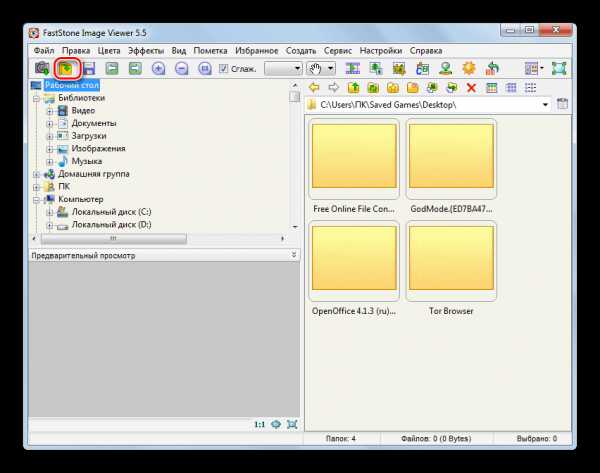
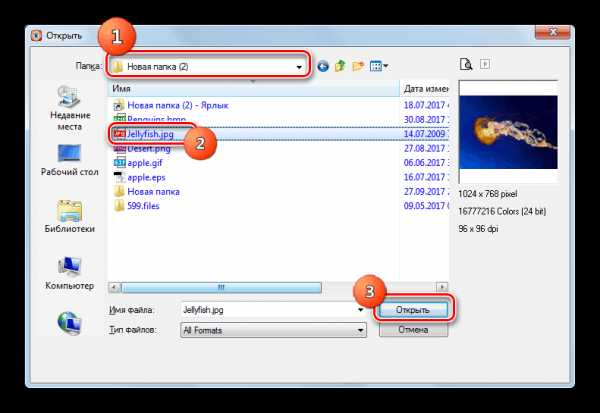
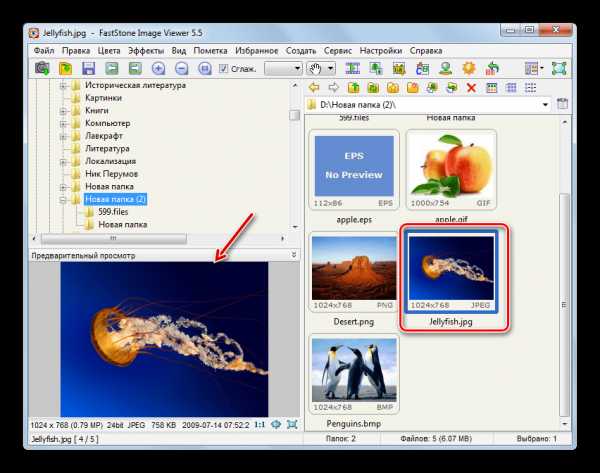

Способ 3: FastPictureViewer
Теперь нами будет изучена процедура открытия JPG в мощном просмотрщике FastPictureViewer.
- Активируйте программу. Щелкайте «Меню» и выберите «Открыть изображение».
- Активируется окно выбора. Используя его, войдите в папку местонахождения картинки. Обозначив рисунок, кликайте «Открыть».
- Изображение отобразилось в FastPictureViewer.
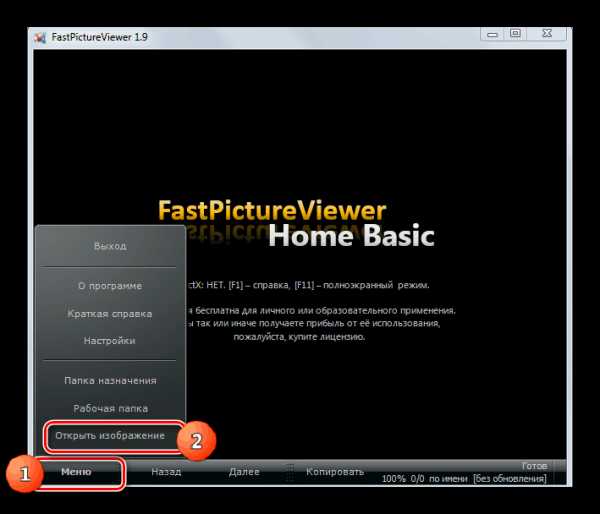
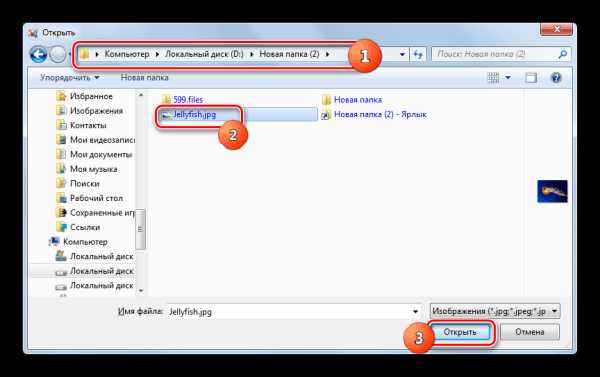
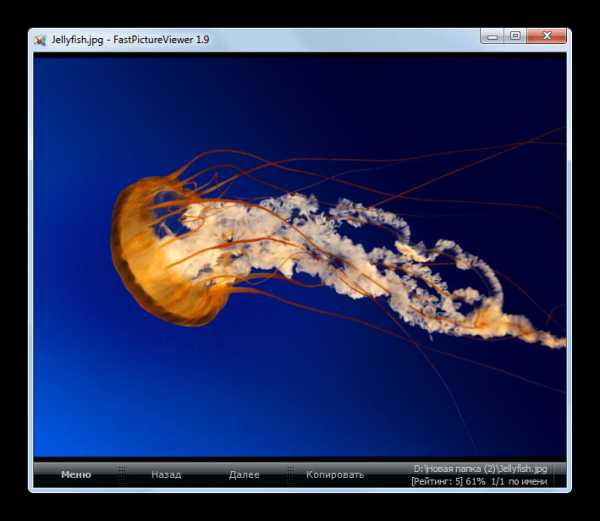
Основной недостаток метода заключается в том, что бесплатная версия программы FastPictureViewer имеет некоторые ограничения.
Способ 4: Qimage
Ещё один многофункциональный просмотрщик изображений, возможности которого по открытию JPG мы рассмотрим, называется Qimage.
- Запустите Qimage. С помощью меню навигации, расположенного в левой части окна, переместитесь к папке, содержащей целевой файл JPG. Под этим меню навигации отобразятся все файлы изображений, которые содержатся в выделенном каталоге. Для того чтобы запустить просмотр нужного файла, отыщите и кликните по нему.
- Картинка JPG будет открыта в оболочке Qimage.
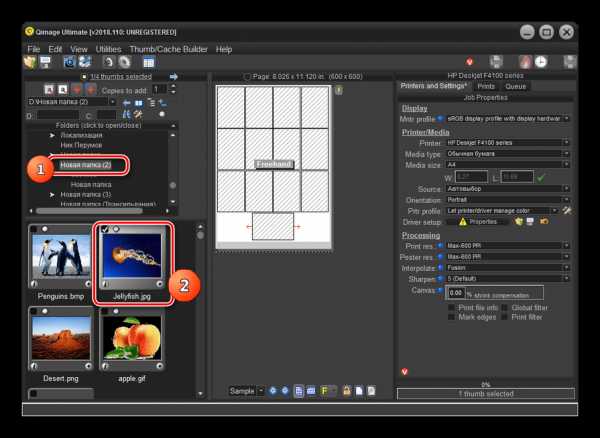
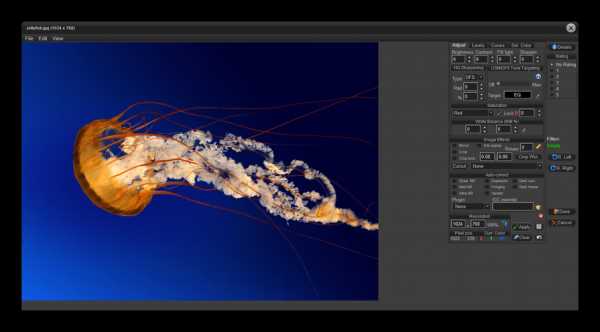
К недостаткам данного способа относится то, что бесплатный период использования программы Qimage составляет всего 14 дней, англоязычный интерфейс приложения, а также не совсем привычный для большинства пользователей метод открытия файла.
Способ 5: Gimp
Теперь от просмотрщиков изображений перейдем к графическим редакторам. Начнем с обзора алгоритма открытия объекта JPG с программы Gimp.
- Откройте Гимп. Кликайте «Файл» и перейдите по «Открыть».
- Происходит запуск оболочки поиска и открытия. При помощи меню навигации, расположенного в левой части окна, переместитесь к диску, содержащему JPG. Войдите в нужный каталог и, отметив файл картинки, жмите «Открыть».
- Картинка будет отображена через интерфейс Гимп.
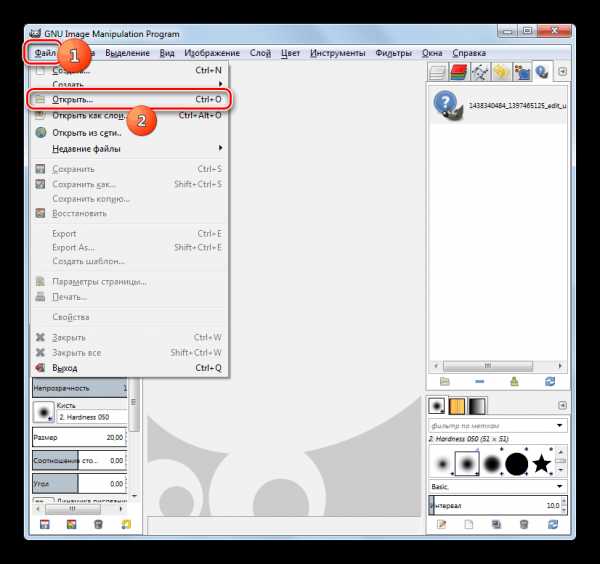
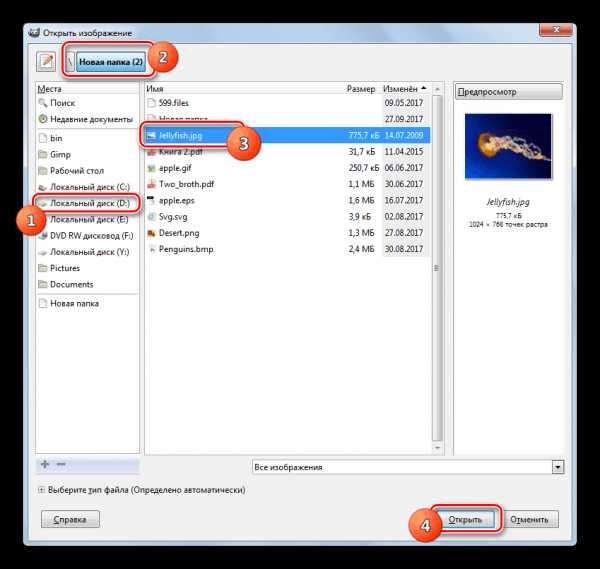
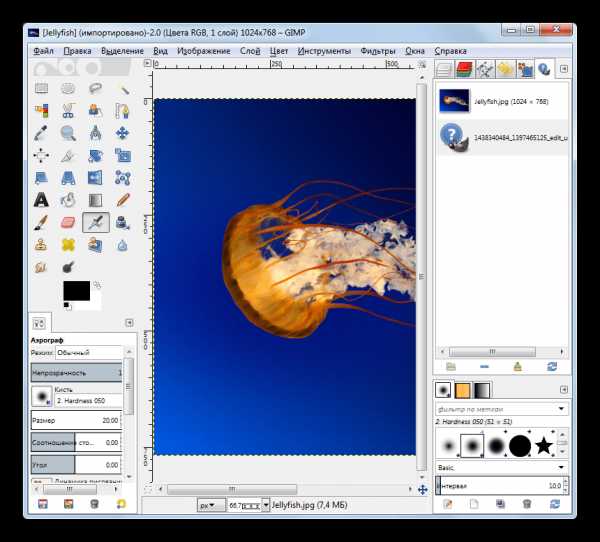
Способ 6: Adobe Photoshop
Следующим графическим редактором, в котором мы опишем процесс открытия картинки изучаемого формата, будет легендарный Фотошоп.
- Откройте Фотошоп. Традиционно кликните «Файл» и «Открыть».
- Запускается окно выбора. Перейдите туда, где содержится JPG. Отметив файл, используйте «Открыть».
- Откроется диалоговое окошко, где будет сообщаться информация об отсутствии встроенного цветового профиля. Просто нажмите в нем «OK».
- Картинка откроется в Photoshop.
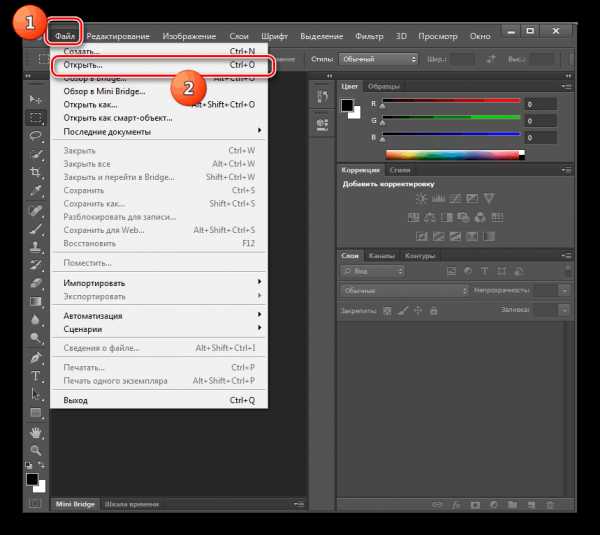
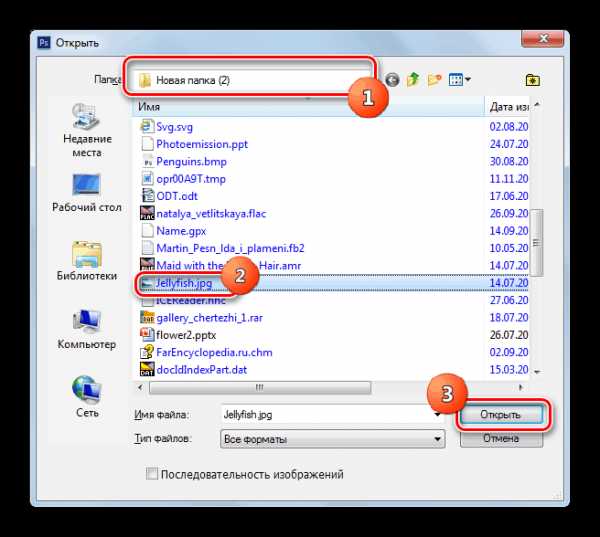
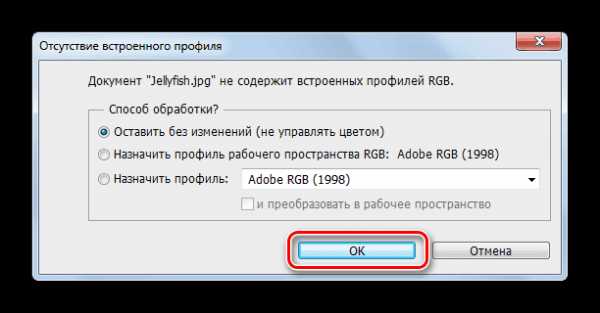
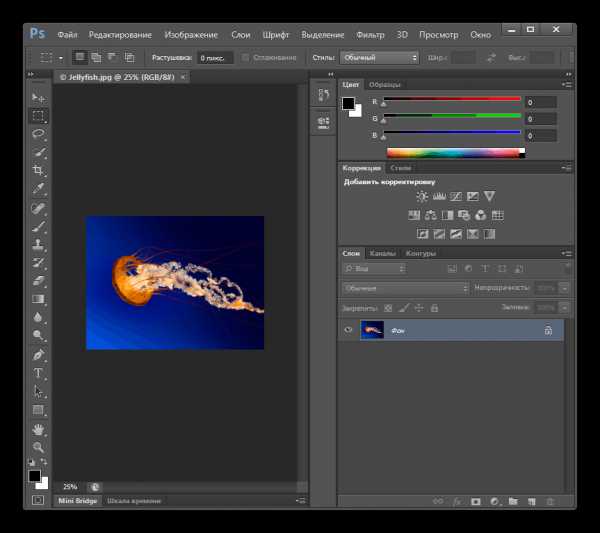
В отличие от предыдущего способа, данный вариант имеет недостаток в том, что Photoshop – это платное программное обеспечение.
Способ 7: Universal Viewer
Отдельным блоком программ являются просмотрщики универсального контента, к которым принадлежит Universal Viewer, умеющий отображать и картинки JPG.
- Запустите Универсал Вьювер. Щелкайте по размещенной на панели инструментов иконке «Открыть», которая имеет форму папки.
- После запуска окна выбора переместитесь в местонахождение JPG. Обозначив картинку, используйте «Открыть».
- Файл откроется в универсальном просмотрщике.
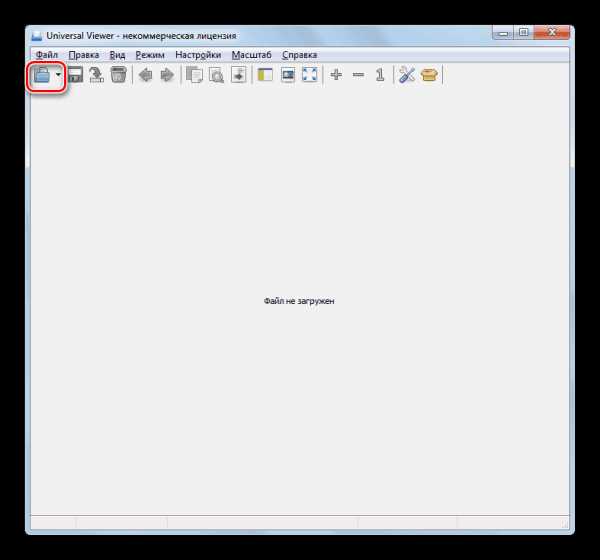
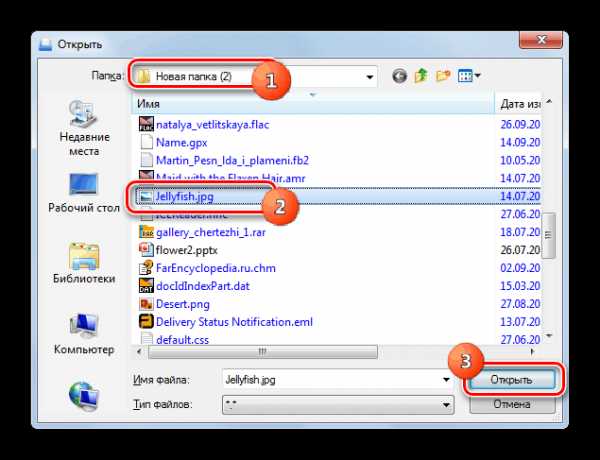
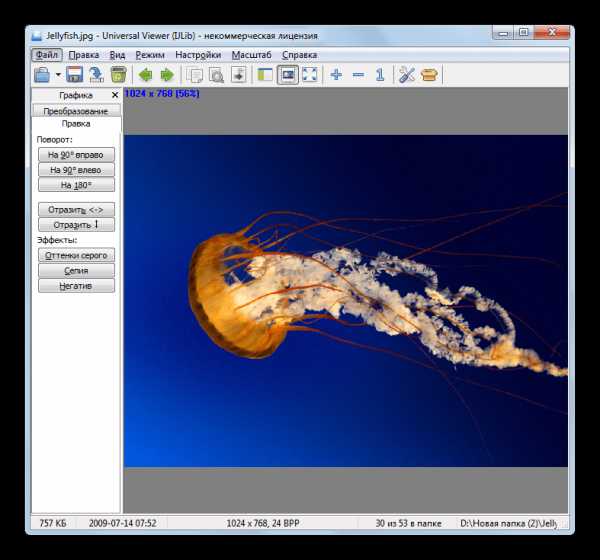
Способ 8: Vivaldi
Открыть JPG можете при помощи практически любого современного браузера, например Vivaldi.
- Запустите Вивальди. Щелкайте по логотипу в верхнем левом углу браузера. В открывшемся меню жмите «Файл», а из дополнительного перечня выбирайте «Открыть».
- Появится окно выбора, которое мы видели и у других программ, рассматриваемых ранее. Войдите в местонахождение рисунка. Обозначив его, жмите
- Картинка отобразится в Вивальди.
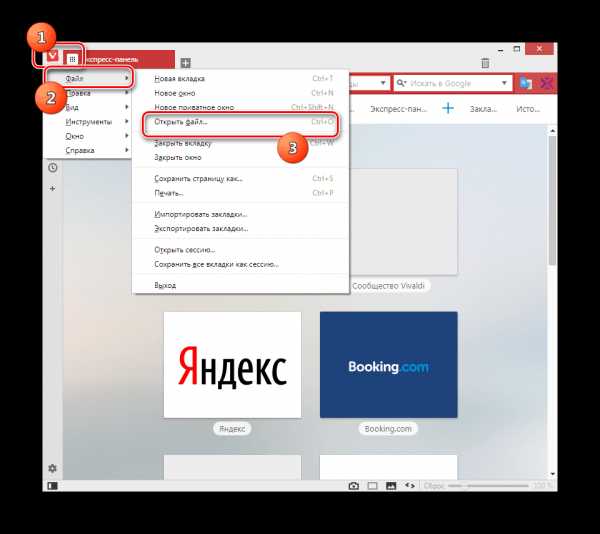
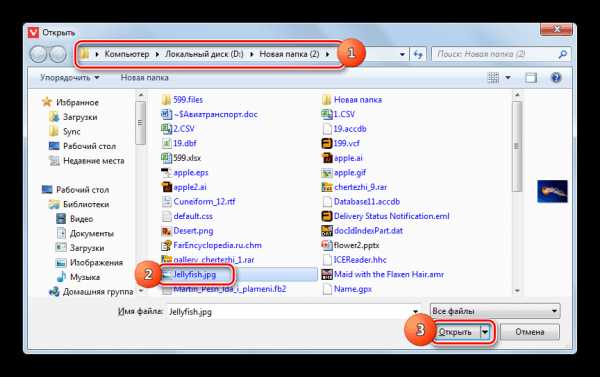
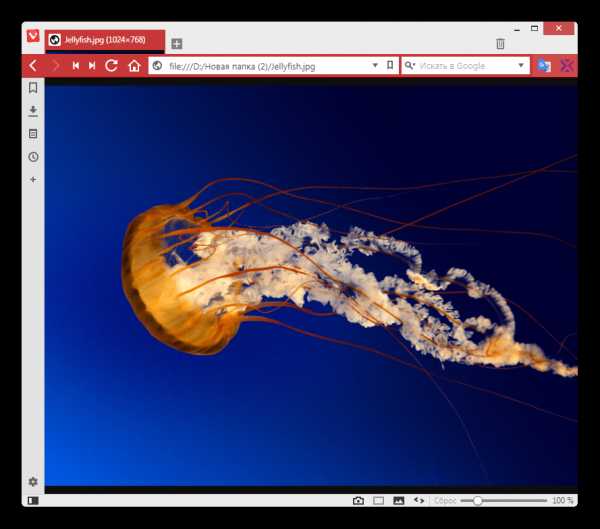
Способ 9: Паинт
Наравне со сторонними программами изображения JPG можно открыть и встроенными инструментами операционной системы, например, при помощи просмотрщика изображений Paint.
- Откройте Паинт. Зачастую данная задача выполняется через меню «Пуск» путем щелчка по наименованию приложения в каталоге «Стандартные».
- После открытия программы щелкайте по значку, который помещен слева от вкладки «Главная».
- Жмите «Открыть».
- В открывшемся окне выбора картинки перейдите в местонахождение JPG. Обозначив рисунок, примените «Открыть».
- Рисунок отобразится в Паинт.
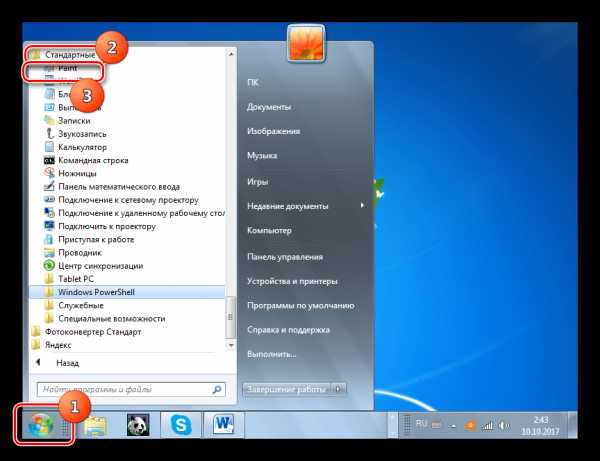
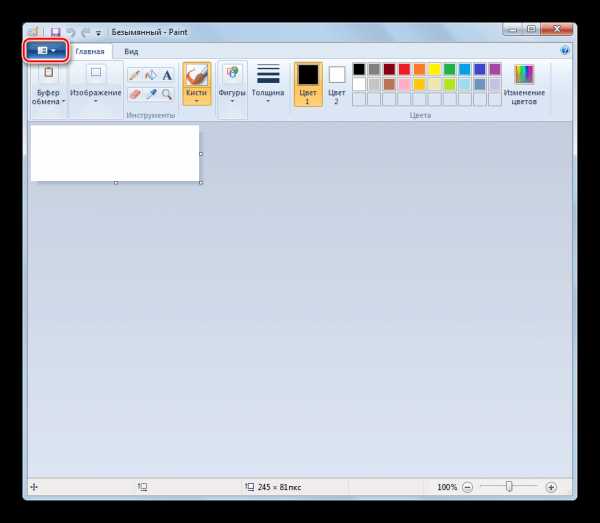
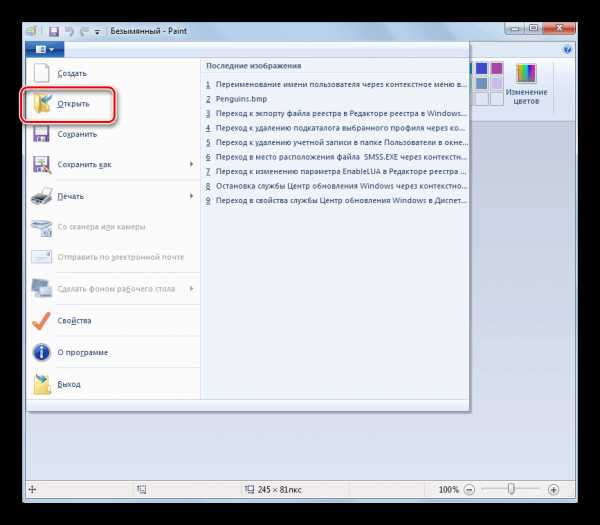
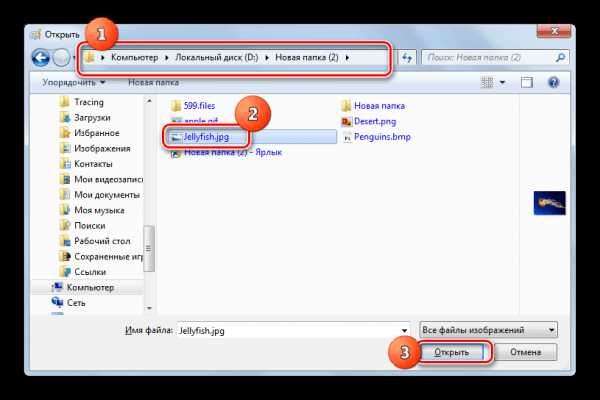
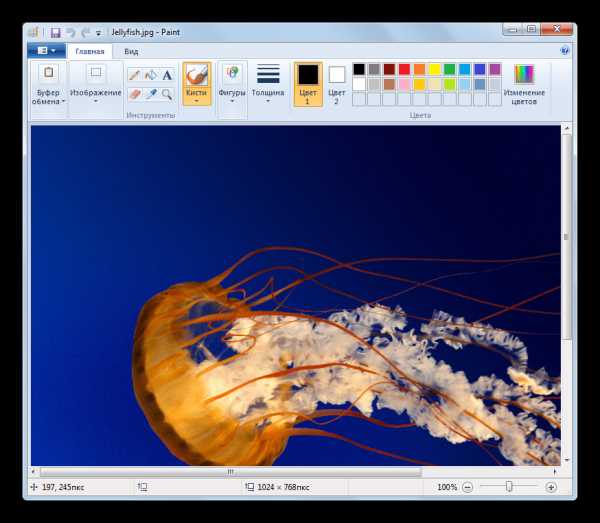
Способ 10: Инструмент Виндовс для отображения картинок
Ещё один встроенный инструмент Виндовс, с помощью которого можете просмотреть JPG, называется «Просмотр фотографий».
- Процедура открытия рисунка при помощи указанной утилиты отличается от тех алгоритмов, которые мы рассматривали в предыдущих методах. Прежде всего, требуется открыть «Проводник».
- Откройте директорию расположения JPG. Кликните по объекту картинки правой кнопкой мышки. Выбирайте из списка «Открыть с помощью…». В дополнительном списке, который появится, щелкайте по позиции
- Картинка будет отображена в окне выбранной утилиты.
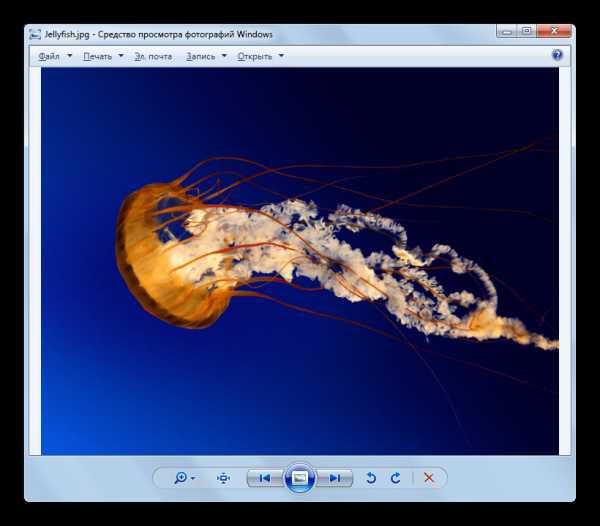
Нужно отметить, что функционал данного инструмента по работе с JPG все-таки значительно урезан в сравнении со сторонними просмотрщиками, а тем более графическими редакторами.

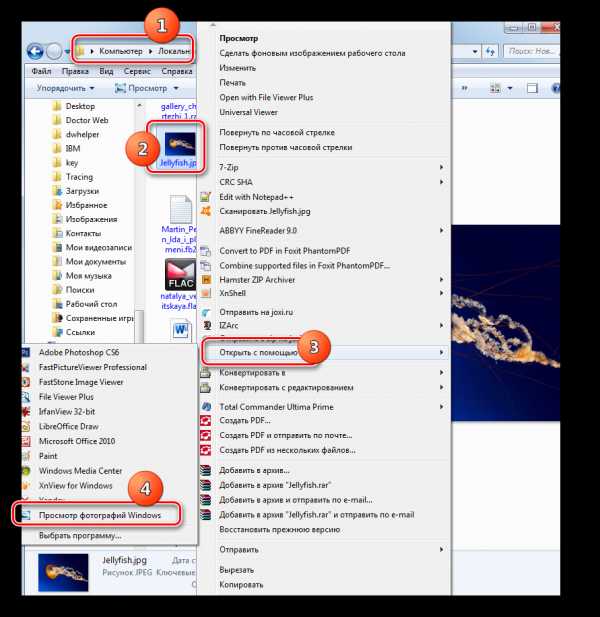
Существует довольно большое количество различных программ, которые способны открыть изображения JPG. В данной статье были описаны только самые известные из них. Выбор конкретного программного продукта, кроме собственного предпочтения юзера, определяется ещё и задачами, которые он ставит. Например, для обычного просмотра картинки лучше всего воспользоваться просмотрщиками, а вот для внесения существенных изменений вам потребуется применить один из редакторов изображений. Кроме того, если под рукой не оказалось нужной программы, для просмотра JPG можно воспользоваться и дополнительным ПО, например, браузерами. Хотя, в функционале Виндовс имеются встроенные программы для просмотра и редактирования файлов с указанным расширением.
Мы рады, что смогли помочь Вам в решении проблемы.Опишите, что у вас не получилось. Наши специалисты постараются ответить максимально быстро.
Помогла ли вам эта статья?
ДА НЕТlumpics.ru
Чем открыть формат JPEG? Программы для чтения JPEG файлов
JPEG
Если вы не смогли открыть файл двойным нажатием на него, то вам следует скачать и установить одну из программ представленных ниже, либо назначить программой по-умолчанию, уже установленную (изменить ассоциации файлов). Наиболее популярным программным обеспечением для даного формата является программа ScreenShooter (для ОС Windows) и программа Apple Preview (для ОС Mac) — данные программы гарантированно открывают эти файлы. Ниже вы найдете полный каталог программ, открывающих формат JPEG для операционной системы Windows, Mac, Linux, Web, iOS, Android.
Общее описание расширения
Формат файла JPEG относится к расширениям из категории Растровые изображения, его полное название — JPEG Image.Файл JPEG представляет из себя самый распространенный графический формат сжатого изображения на сегодняшний день. Был создан корпорацией Joint Photographic Experts Group.
Узнать подробнее что такое формат JPEG
Что еще может вызывать проблемы с файлом?
Наиболее часто встречаемой проблемой, из-за которой пользователи не могут открыть этот файл, является неверно назначенная программа. Чтобы исправить это в ОС Windows вам необходимо нажать правой кнопкой на файле, в контекстном меню навести мышь на пункт «Открыть с помощью», а выпадающем меню выбрать пункт «Выбрать программу…». В результате вы увидите список установленных программ на вашем компьютере, и сможете выбрать подходящую. Рекомендуем также поставить галочку напротив пункта «Использовать это приложение для всех файлов JPEG».
Другая проблема, с которой наши пользователи также встречаются довольно часто — файл JPEG поврежден. Такая ситуация может возникнуть в массе случаев. Например: файл был скачан не польностью в результате ошибки сервера, файл был поврежден изначально и пр. Для устранения данной проблемы воспользуйтесь одной из рекомендаций:
- Попробуйте найти нужный файл в другом источнике в сети интернет. Возможно вам повезет найти более подходящую версию. Пример поиска в Google: «Файл filetype:JPEG». Просто замените слово «файл» на нужное вам название;
- Попросите прислать вам исходный файл еще раз, возможно он был поврежден при передаче;
Знаете другие программы, которые могут открыть JPEG? Не смогли разобраться как открыть файл? Пишите в комментариях — мы дополним статью и ответим на ваши вопросы.
filesreview.com
Как открыть JPEG файлы — Файлы с расширением JPEG
Что обозначает расширение JPEG?
автор: Jay Geater, главный писатель по вопросам технологий
Вам кто-то послал по электронной почте файл JPEG, и вы не знаете, как его открыть? Может быть, вы нашли файл JPEG на вашем компьютере и вас заинтересовало, что это за файл? Windows может сказать вам, что вы не можете открыть его, или, в худшем случае, вы можете столкнуться с соответствующим сообщением об ошибке, связанным с файлом JPEG.
До того, как вы сможете открыть файл JPEG, вам необходимо выяснить, к какому виду файла относится расширения файла JPEG.
Tip: Incorrect JPEG file association errors can be a symptom of other underlying issues within your Windows operating system. These invalid entries can also produce associated symptoms such as slow Windows startups, computer freezes, and other PC performance issues. Therefore, it highly recommended that you scan your Windows registry for invalid file associations and other issues related to a fragmented registry.
Ответ:
Файлы JPEG имеют Файлы растровых изображений, который преимущественно ассоциирован с JPEG/JIFF Image.
Иные типы файлов также могут использовать расширение файла JPEG. Если вам известны любые другие форматы файлов, использующие расширение файла JPEG, пожалуйста, свяжитесь с нами, чтобы мы смогли соответствующим образом обновить нашу информацию.
Как открыть ваш файл JPEG:
Самый быстрый и легкий способ открыть свой файл JPEG — это два раза щелкнуть по нему мышью. В данном случае система Windows сама выберет необходимую программу для открытия вашего файла JPEG.
В случае, если ваш файл JPEG не открывается, весьма вероятно, что на вашем ПК не установлена необходимая прикладная программа для просмотра или редактирования файлов с расширениями JPEG.
Если ваш ПК открывает файл JPEG, но в неверной программе, вам потребуется изменить настройки ассоциации файлов в вашем реестре Windows. Другими словами, Windows ассоциирует расширения файлов JPEG с неверной программой.
We highly recommend scanning your Windows registry for invalid file associations and other related registry issues.
Загрузки программного обеспечения, связанные с расширением файла JPEG:
* Некоторые форматы расширений файлов JPEG можно открыть только в двоичном формате.
Скачать FileViewPro для открытия ваших файлов JPEG прямо сейчас
Установить необязательные продукты — FileViewPro (Solvusoft) | Лицензия | Политика защиты личных сведений | Условия | Удаление
JPEG Multipurpose Internet Mail Extensions (MIME):
JPEG Инструмент анализа файлов™
Вы не уверены, какой тип у файла JPEG? Хотите получить точную информацию о файле, его создателе и как его можно открыть?
Теперь можно мгновенно получить всю необходимую информацию о файле JPEG!
Революционный JPEG Инструмент анализа файлов™ сканирует, анализирует и сообщает подробную информацию о файле JPEG. Наш алгоритм (ожидается выдача патента) быстро проанализирует файл и через несколько секунд предоставит подробную информацию в наглядном и легко читаемом формате.†
Уже через несколько секунд вы точно узнаете тип вашего файла JPEG, приложение, сопоставленное с файлом, имя создавшего файл пользователя, статус защиты файла и другую полезную информацию.
Чтобы начать бесплатный анализ файла, просто перетащите ваш файл JPEG внутрь пунктирной линии ниже или нажмите «Просмотреть мой компьютер» и выберите файл. Отчет об анализе файла JPEG будет показан внизу, прямо в окне браузера.
Ваш файл анализируется… пожалуйста подождите.
Имя файла:
Размер файла:
Прервать

† Инструмент анализа файлов JPEG использует компоненты стороннего программного обеспечения. Нажмите здесь, чтобы прочитать правовую оговорку.
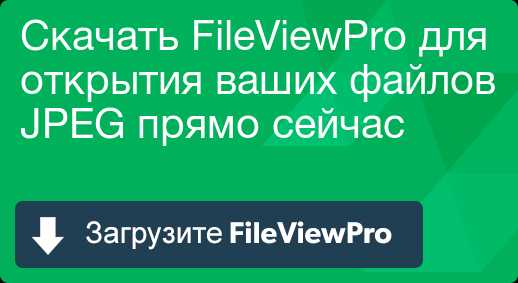
Установить необязательные продукты — FileViewPro (Solvusoft) | Лицензия | Политика защиты личных сведений | Условия | Удаление
Об авторе: Джей Гитер (Jay Geater) является президентом и генеральным директором корпорации Solvusoft — глобальной компании, занимающейся программным обеспечением и уделяющей основное внимание новаторским сервисным программам. Он всю жизнь страстно увлекался компьютерами и любит все, связанное с компьютерами, программным обеспечением и новыми технологиями.
www.solvusoft.com
Расширение файла .JPG Как открыть файл .JPG?
Самой частой причиной проблем с раскрытием файла JPG является просто отсутствие соответствующих приложений, установленных на Вашем компьютере. В таком случае достаточно найти, скачать и установить приложение, обслуживающее файлы в формате JPG — такие программы доступны ниже.
Программы, открывающие файл JPG
Windows
Mac OS
Linux
Почему я не могу открыть файл JPG?
Проблемы с файлами JPG могут иметь также другую почву. Иногда даже установление на компьютере программного обеспечения, обслуживающего файлы JPG не решит проблему. Причиной невозможности открытия, а также работы с файлом JPG может быть также:
— несоответственные связи файла JPG в записях реестра
— повреждение файла JPG, который мы открываем
— инфицирование файла JPG (вирусы)
— слишком маленький ресурс компьютера
— неактуальные драйверы
— устранение расширения JPG из реестра системы Windows
— незавершенная установка программы, обслуживающей расширение JPG
Устранение этих проблем должно привести к свободному открытию и работе с файлами JPG. В случае, если компьютер по-прежнему имеет проблемы с файлами, необходимо воспользоваться помощью эксперта, который установит точную причину.
Мой компьютер не показывает расширений файлов, что сделать?
В стандартных установках системы Windows пользователь компьютера не видит расширения файлов JPG. Это успешно можно изменить в настройках. Достаточно войти в «Панель управления» и выбрать «Вид и персонализация». Затем необходимо войти в «Опции папок», и открыть «Вид». В закладке «Вид» находится опция «Укрыть расширения известных типов файлов» — необходимо выбрать эту опцию и подтвердить операцию нажатием кнопки «OK». В этот момент расширения всех файлов, в том числе JPG должны появится сортированные по названию файла.
www.fileextensions.info
Расширение файла .JPEG Как открыть файл .JPEG?
Самой частой причиной проблем с раскрытием файла JPEG является просто отсутствие соответствующих приложений, установленных на Вашем компьютере. В таком случае достаточно найти, скачать и установить приложение, обслуживающее файлы в формате JPEG — такие программы доступны ниже.
Программы, открывающие файл JPEG
Windows
Mac OS
Linux
- Mozilla Firefox
- GIMP
- darktable
Почему я не могу открыть файл JPEG?
Проблемы с файлами JPEG могут иметь также другую почву. Иногда даже установление на компьютере программного обеспечения, обслуживающего файлы JPEG не решит проблему. Причиной невозможности открытия, а также работы с файлом JPEG может быть также:
— несоответственные связи файла JPEG в записях реестра
— повреждение файла JPEG, который мы открываем
— инфицирование файла JPEG (вирусы)
— слишком маленький ресурс компьютера
— неактуальные драйверы
— устранение расширения JPEG из реестра системы Windows
— незавершенная установка программы, обслуживающей расширение JPEG
Устранение этих проблем должно привести к свободному открытию и работе с файлами JPEG. В случае, если компьютер по-прежнему имеет проблемы с файлами, необходимо воспользоваться помощью эксперта, который установит точную причину.
Мой компьютер не показывает расширений файлов, что сделать?
В стандартных установках системы Windows пользователь компьютера не видит расширения файлов JPEG. Это успешно можно изменить в настройках. Достаточно войти в «Панель управления» и выбрать «Вид и персонализация». Затем необходимо войти в «Опции папок», и открыть «Вид». В закладке «Вид» находится опция «Укрыть расширения известных типов файлов» — необходимо выбрать эту опцию и подтвердить операцию нажатием кнопки «OK». В этот момент расширения всех файлов, в том числе JPEG должны появится сортированные по названию файла.
www.fileextensions.info
Программа Исправляет JPEG Файлы Которые не Открываются
Назначение программы
Утилита побайтово исследует содержание файла, обнаруживает и исправляет ошибки логической структуры формата файла. Программа вычитывает из поврежденного файла всю возможную информацию и предлагает пользователю уже исправленный файл.

Исправление «битых» файлов после восстановления данных
После восстановления удаленных данных часть файлов может не открываться на просмотр или редактирование. Причиной повреждения файла может стать как частичная перезапись его содержимого, так и фрагментация диска, с которого он был удален. Утилита анализирует содержимое «битого» файла и методом комбинаторного анализа пытается восстановить недостающие или перезаписанные части файла. После этого файл проходит проверку целостности и предоставляется пользователю.

Поврежденный носитель и «сбойные» файлы
Причиной повреждения файла может стать физический износ носителя информации. Любая операция чтения или записи с диска с наличием сбойных секторов приводит к росту сбойного участка и утрате фрагментов некоторых файлов. Программа исправляет логические ошибки структуры заголовка и содержимого файла, пытаясь компенсировать недостающие фрагменты, извлекая из поврежденного файла всю возможную информацию.

«Вирусная атака» повреждает файлы
Последствия вирусной атаки могут быть очень разнообразны: начиная от удаления или блокировки доступа к файлам или дискам, частичной перезаписи определенных типов файлов и заканчивая повреждением самого носителя информации. Встречаются вирусы, изменяющие в файле определенную последовательность байт (как правило, в заголовке), после чего файл не может быть корректно открыт обычными программами. Антивирусное программное обеспечение удаляет вирус из зараженного файла, но не исправляет его содержимого.
Возможности программы для восстановления «битых» файлов
Утилита от Hetman Software обладает рядом функций, делающих программу уникальной. Утилита полезна и доступна как для домашнего применения, так и для использования в лабораториях по восстановлению данных.
Цифровые изображения
Исправление JPEG
Исправляет поврежденные *.jpeg, *.jpg, *.jpe, *.jfif файлы. Восстановление происходит без повторного сжатия картинки, это сохраняет первоначальное качество файла. Программа восстанавливает не только основное изображение файла, но и его уменьшенную копию («preview»), а также сохраняет EXIF данные.
Исправление TIFF
Исправляет поврежденные файлы факсов, полиграфических документов в формате *.tiff *.tif, *.fax, *.g3, *.g4. Hetman File Repair поддерживает TIFF файлы, созданные в Windows и Macintosh. Утилита одинаково хорошо восстанавливает TIFF файлы, сжатые алгоритмами: LZW, JPEG, PackBit, CCITT 1D 2, Group 3 Fax 3, Group 4 Fax.
Исправление PNG, BMP
Исправляет растровые графические изображения в формате *.png, *.bmp, *.dib, *.rle. Реализована поддержка PNG файлов, сжатых алгоритмом LZ77, и извлечение BMP изображений из файлов ресурсов. Hetman File Repair восстанавливает PNG изображения, сохраняя структуру и качество первоначального файла без повторного сжатия картинки.
Поддержка Windows
Программа совместима со всеми популярными 32- и 64-битными операционными системами Windows: XP, Server 2003, Vista, Server 2008, Seven, Eight. Утилита работает на уровне файлов и не требует прав администратора компьютера. Во время анализа программа работает только на чтение поврежденного файла, что исключает возможность нанесения ущерба вашим данным.

Предварительный просмотр и HEX-редактор поврежденных файлов
Интерфейс программы напоминает стандартное окно Windows Explorer, которое отображает файлы и папки. Для исправления файла необходимо выделить его и нажать кнопку «Исправить». Демоверсия позволяет провести анализ и убедиться в возможности восстановления необходимых файлов. Файлы, которые отображаются в секции предварительного просмотра, гарантированно будут сохранены после регистрации программы. HEX-редактор позволяет просмотреть и исправить содержимое файла в 16-ом формате. Эта функция будет особенно полезна инженерам, восстанавливающим данные в лаборатории.
Альтернативные продукты
Программы Hetman Partition Recovery и Hetman FAT Recovery используют продвинутые алгоритмы, которые восстанавливают больше файлов после случайного форматирования или удаления логических разделов.
hetmanrecovery.com
Не открываются файлы doc и jpg
Умпалумпала БУ
Даже установив пробный Карсперский, ничего не меняется. Как самостотельно решить проблему?
Евгений
Восстановить зависимости и заново зарегистрировать расширения в системе.
Подробно не буду описывать, я не телепат и твою систему не могу прощупать.
Борисов Антон
А у вас установлены программы для открытия изображений и документов?
юрий коршиков
Вы что, касперским решили открыть фотки?
Волосатый Доброжелатель
Правой клавишей по нужному файлу кликни
Далее выбираешь «Открыть с помощью… »
Ищешь в списке программу «Простотра изображений» или вроде того.
Если такой в списке нет, то в самом низу выбираешь «Выбрать программу… »
Там ищешь что-то подходящее связанное с просмотром изображений (В зависимости от наличия подобных программ на компе)
Жмешь ОК и пытаешься открыть.
- Программой r-studio, были восстановлены jpg файлы, однако сами файлы не открываются-что можно сделать? (см допол)
- Восстановил файлы с помощью Handy Recovery. Некоторые. Doc не открываются или предлагается выбрать кирилицу и так далее Что дел
- Не открываются на компьютере фотографии формата JPG
- Вирус изменил розжирение файлов все файлы doc. На.DOC.myqmzcd как востановить файлы?
- Windows Media player создал файлы folder.jpg и AlbumArtsmall.jpg. Как их удалить?
Ваш комментарий…
Имя
alldatarecovery.ru